win7系统下用户已共享文件夹,但是其他用户仍然无权限访问,这是怎么回事?文件夹共享后其他用户无法访问的情况该怎么解决?
解决方法:先打开该文件夹的属性窗口,找到安全选项卡,点击编辑,然后添加用户,输入everyone,通过这种方法一般都可以解决了。如若还是不行,那么偿试更改防火墙设置,打开防火墙,点击允许程序或功能通过Windows防火墙,然后将文件和打印机共享选项设置为允许。
win7共享后无权限访问文件夹的解决步骤:
第一,鼠标右键点击共享的文件夹,之后选择“属性”
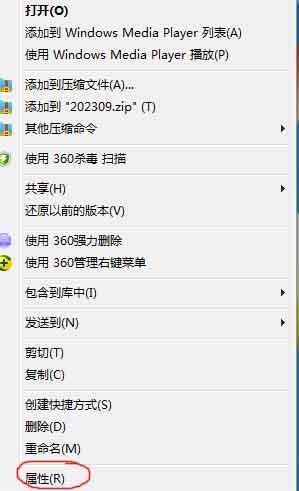
第二,点击“共享”选项,确认文件夹是处于共享状态
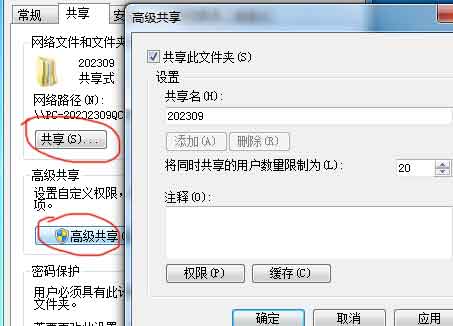
第三,点击“安全”选项,再点击“编辑”按钮
第四,在打开的窗口中点击“添加”按钮来添加用户

第五,在对象名称中输入“everyone”,这后点击确定按钮
第六,选中刚才添加的everyone用户,然后设置共享的权限,将全部权限都设置为允许,实际操作中根据需要设置。
通过上面的方法设置完后,尝试用其他电脑能否打开共享文件夹。如若还是不能打开,再按下面的方法步骤进行更改防火墙设置。
第一,打开控制面,找到面板中的Windows防火墙,进入防火墙,接下看下不同的操作方式:
直接关闭防火墙,点击左上角的打开或关闭Windows防火墙,然后将防火墙关闭,但是关闭后系统安全性会随之降低,不建议用这种方法操作。
另外一种方式是点击防火墙窗口左上角的“允许程序或功能通过Windows防火墙”选项,之后将文件和打印机共享选项设置为允许。
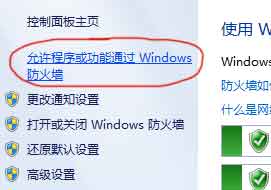
以上就是win7文件夹共享后无权限访问的解决方案,如果你有不同的操作方法可以一起交流下。